Resolver el comando Make no encontrado en Cygwin
-
Resolver
bash: make: comando no encontradoen Cygwin a través de la instalación -
Resolver
bash: make: comando no encontradoen Cygwin a través deapt-cyg
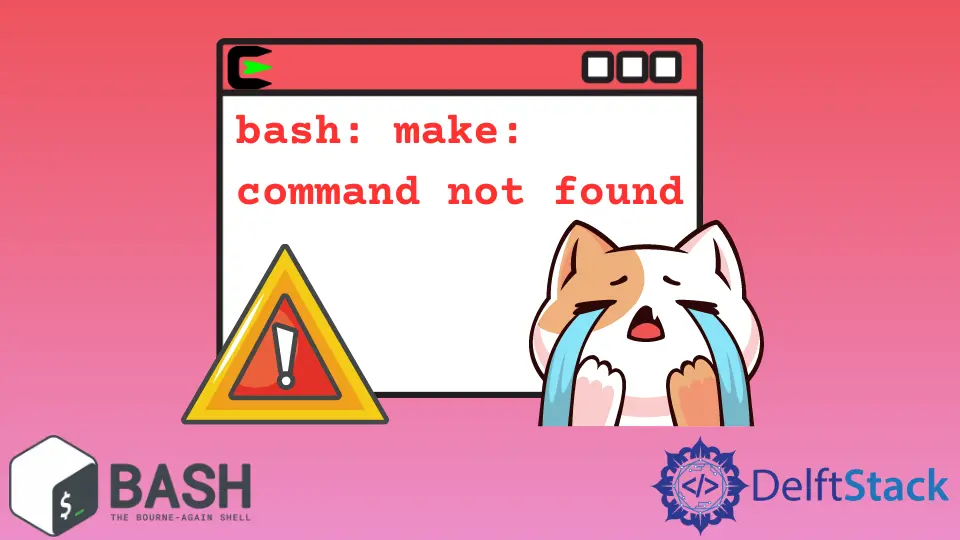
Cygwin permite a los usuarios de Windows acceder a ciertas funcionalidades de Linux y contiene una gran colección de herramientas GNU y de código abierto que a menudo se encuentran en las distribuciones populares de Linux.
Al usar Cygwin, es muy común encontrar mensajes de error de “comando no encontrado”; en nuestro caso, es el comando make no encontrado. Este mensaje de error sale a la luz cuando la utilidad make no está disponible dentro de nuestro terminal.
Este artículo discutirá formas de lidiar con bash: make: comando no encontrado en Cygwin.
Resolver bash: make: comando no encontrado en Cygwin a través de la instalación
La utilidad make nos permite construir, mantener y compilar grandes o grupos de programas y determinar automáticamente qué partes de un programa grande deben volver a compilarse y hacer uso de ciertos argumentos o parámetros para volver a compilar dichos programas.
Un comando típico de make está estructurado como el siguiente y, a menudo, usa un makefile.
make [ -f makefile ] [ options ] ... [ targets ] ...
Dentro de Cygwin Terminal, podemos usar la utilidad make; sin embargo, dependiendo de cómo lo instalemos, es posible que no tengamos acceso a él y que aparezca el comando make no encontrado.
Para verificar si make está disponible dentro de su Terminal Cygwin, acceder a make directamente o a través de su modo de depuración le dará un resultado o un error. No está presente si te da el error make command not found.

Por lo tanto, si usa el comando hacer con otros argumentos, debería ver un mensaje de error similar a la imagen de arriba. Ahora que hemos establecido que es porque la utilidad o paquete make no está presente, el objetivo es instalarlo.
Con el archivo de instalación de Cygwin, setup-x86_64.exe, que empleó para instalar el terminal en el paquete, podemos actualizar nuestra instalación existente seleccionando un paquete.
Siga los siguientes pasos y podrá actualizar su instalación existente con la herramienta de utilidad make dentro de su Terminal Cygwin.
-
Vaya a su
setup-x86_64.exee inicie la instalación como lo hizo cuando instaló Cygwin por primera vez. Si ha eliminado el archivo, puede ir a la sección de instalación de Cygwin para descargar el archivo de instalación (aproximadamente 1,3 MB).
-
Seleccione una
Fuente de descargay el mismoDirectorio de instalación raízque la última vez para evitar problemas. Además, las condiciones de instalación deben ser las mismas para evitar dos instancias de Cygwin Terminal.


-
Seleccione el mismo
Directorio de paquetes localesque la última vez, pero si no lo recuerda, déjelo como se recomienda.
-
Seleccione su conexión a Internet y seleccione un sitio de descarga; el primero es el más preferido.


-
Cambie la pestaña “ver” a “Completo”, busque “hacer” dentro del campo de búsqueda y desplácese para encontrar “hacer” (resaltado) entre la lista de paquetes. Recuerda hacer doble clic en el valor
Saltarpara ver la versión.Además, puede seleccionar
make-debuginfopara permitir el modo de depuración fácil. SeleccioneSiguiente.
-
Verifique la pantalla “Revisar y confirmar cambios” para asegurarse de que “realizar” las instalaciones.

-
Debe descargar el progreso como se muestra en la imagen a continuación.

-
La instalación de la actualización está lista, y ahora tendremos disponible la utilidad
makea través de la Terminal Cygwin.
Ahora, juguemos con el comando hacer para ver si se presentan los mismos errores. Si usamos el comando make, nos da un error make que nos dice No se especificaron objetivos y no se encontró ningún archivo MAKE.
Eso nos demuestra que tenemos make disponible.

Ahora, con el siguiente comando, vamos a comprobar la versión (la última comprobación para asegurarse de que make está disponible para usted).
make -v
La salida:
GNU Make 4.3
Built for x86_64-pc-cygwin
Copyright (C) 1988-2020 Free Software Foundation, Inc.
License GPLv3+: GNU GPL version 3 or later <http://gnu.org/licenses/gpl.html>
This is free software: you are free to change and redistribute it.
There is NO WARRANTY, to the extent permitted by law.

Resolver bash: make: comando no encontrado en Cygwin a través de apt-cyg
Si tiene apt-cyg, la utilidad del administrador de paquetes, que le permite rastrear los paquetes instalados en Cygwin, entonces puede resolver fácilmente el comando make no encontrado.
Con apt-cyg, puede instalar, eliminar, descargar y recuperar paquetes, entre otras operaciones. Aquí, usaremos apt-cyg para instalar make usando el siguiente comando.
apt-cyg install make
Cuando usamos el comando anterior en Cygwin, el siguiente debería ser el resultado.


Ahora, comprobemos si la operación fue exitosa comprobando la versión de make.
make -v

Suponga que no tiene apt-cyg, una gran herramienta en Cygwin que le permite instalar, actualizar o eliminar paquetes sin repetir el proceso de instalación como en la sección anterior.
En ese caso, deberá realizar la instalación de la actualización utilizando el archivo de instalación de Cygwin, solo una vez más. Una última vez, y ya no necesitará el archivo.
Luego de iniciar el proceso de actualización de la instalación, una vez llegues a la pantalla de Seleccionar Paquete, busca lynx e instálalo. Luego, abra su Terminal Cygwin e ingrese los siguientes comandos secuencialmente.
lynx -source rawgit.com/transcode-open/apt-cyg/master/apt-cyg > apt-cyg
install apt-cyg /bin
El último comando instala apt-cyg, que ahora se usará para instalar cualquier otro paquete o utilidad que no esté presente en su instalación existente.

Puede verificar si la instalación de apt-cyg se completó usando el comando apt-cyg -v. Además, con un simple comando, puede descargar cualquier paquete o utilidad.
apt-cgy install utility-name
Olorunfemi is a lover of technology and computers. In addition, I write technology and coding content for developers and hobbyists. When not working, I learn to design, among other things.
LinkedIn